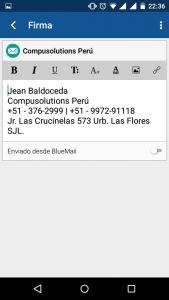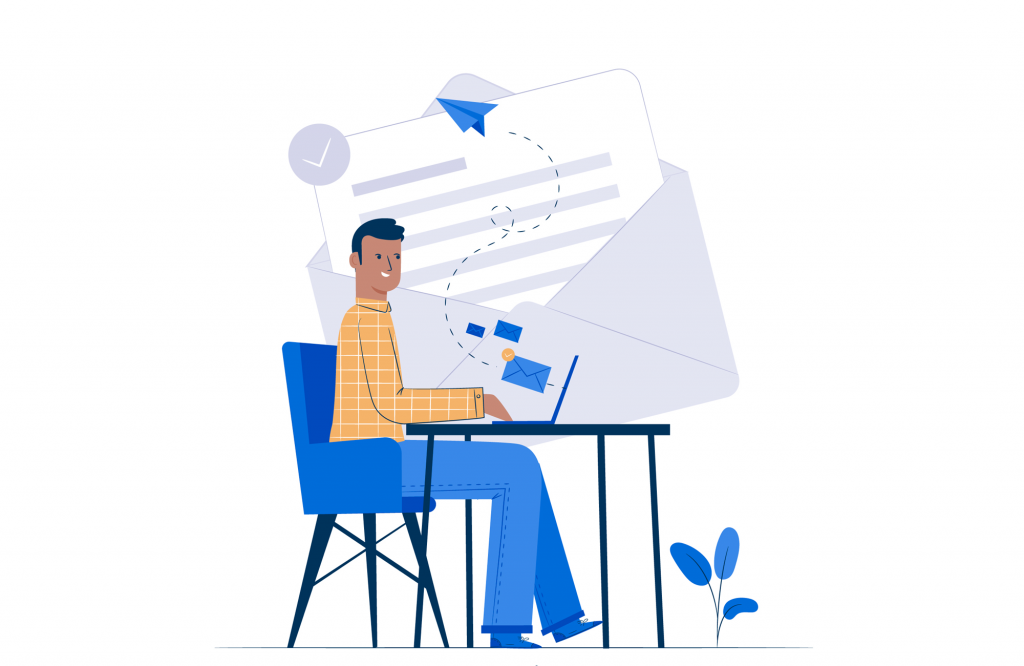BlueMail es una aplicación de correo electrónico universal, bellamente diseñada y gratuita, capaz de administrar una cantidad ilimitada de cuentas de correo de varios proveedores, su fácil configuración permite la personalización en múltiples cuentas de correo electrónico. BlueMail es el reemplazo perfecto para su aplicación de correo electrónico estándar.
Bandeja de entrada unificada
Con la Bandeja de entrada unificada, sincronizar muchas cuentas de muchos proveedores no solo es simple, la configuración es muy fácil. BlueMail agrega y configura automáticamente sus cuentas IMAP, POP3 y Exchange al tiempo que habilita los servicios de envío rápido.
¿Y como lo hace BlueMail?
BlueMail para Android, iOS, Windows y Mac se conecta directamente a su proveedor de correo electrónico. Creemos que este es el enfoque correcto para mantener seguros sus datos de correo electrónico, ya que los correos electrónicos se transmiten directamente entre BlueMail y su proveedor de correo electrónico.
Configurar correo con BlueMail, empecemos!
Ingresamos a Google Play o iStore y descargamos nuestro aplicativo BlueMail.
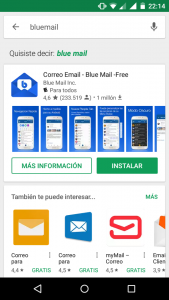
¡Ahora SI!, vamos a iniciar a configurar correo corporativo aplicativo BlueMail, abrimos el aplicativo e ingresaremos a Iniciar sesión con correo electrónico.
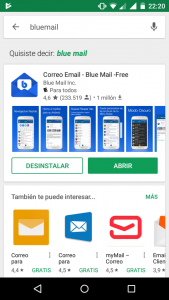
Seleccionamos Other Email y activamos el correo con nuestro usuario de correo y contraseña; por recomendación dejamos activo el casillero Automático, damos siguiente.
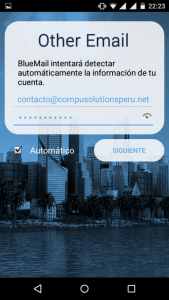
Ingresamos un nombre y descripción de nuestro correo, damos clic en hecho.
El aplicativo mostrará Ajustes de notificaciones instantáneas lo dejaremos en Automático y Modo de notificaciones en Todo, damos clic en hecho.
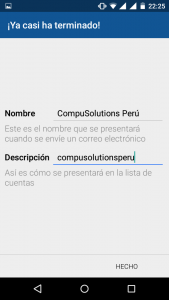
BlueMail nos presentará algunas experiencias que podemos vivir con este aplicativo, simplemente vamos a dar clic en Cerrar y nuestra cuenta de correo quedará configurada.
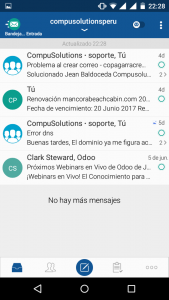
BlueMail nos permite personalizar la firma de correo, para ello ingresamos al siguiente botón con 3 círculos ubicado en la parte inferior derecha de la pantalla.
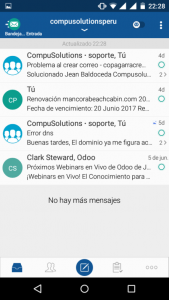
Ingresamos a la opción Firma.
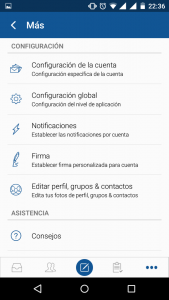
Daremos detalle de nuestra firma personalizada, lo recomendable es incluir nombre de la persona a gestionar el correo, nombre de la empresa, números telefónicos y dirección de oficina/local, al finalizar no olvides de desactivar “Enviado desde BlueMail” (Mira la opción de pantalla)